[Windows11] 윈도우11 바탕화면 아이콘 표시하는 방법 (내 컴퓨터, 휴지통, 네트워크, 제어판)
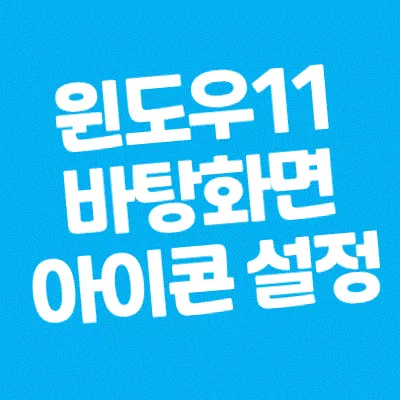
컴퓨터를 포맷을 하면 바탕화면에 내 컴퓨터, 휴지통, 네트워크, 제어판 아이콘이 표시되지 않습니다.
이중에 필요한 아이콘을 바탕화면에 추가하는 방법에 대해 알아보도록 하겠습니다.
[Windows11] 윈도우11 시작 메뉴를 윈도우7 클래식 스타일로 변경하는 방법
[Windows11] 윈도우11 시작 메뉴를 윈도우7 클래식 스타일로 변경하는 방법
[Windows11] 윈도우11 시작 메뉴를 윈도우7 클래식 스타일로 변경하는 방법 깃허브(GitHub)의 무료 오픈소스 소프트웨어인 'OneShell'로 시작 메뉴를 클래식한 윈도우7 스타일로 바꿔주는 프로그램에 대
addplus.tistory.com
[Windows11] 우클릭 메뉴 윈도우 11 → 윈도우10로 변경하기
[Windows11] 우클릭 메뉴 윈도우 11 → 윈도우10로 변경하기
[Windows11] 우클릭 메뉴 윈도우 11 → 윈도우10로 변경하기 제가 생각하는 윈도우11에서 가장 불편한 점은 우클릭 메뉴입니다. 한번 클릭으로 끝낼 일을 두 번, 세 번 클릭하게 만들어서 참 불편하셨
addplus.tistory.com
1. 시작 or 검색 → 설정 실행
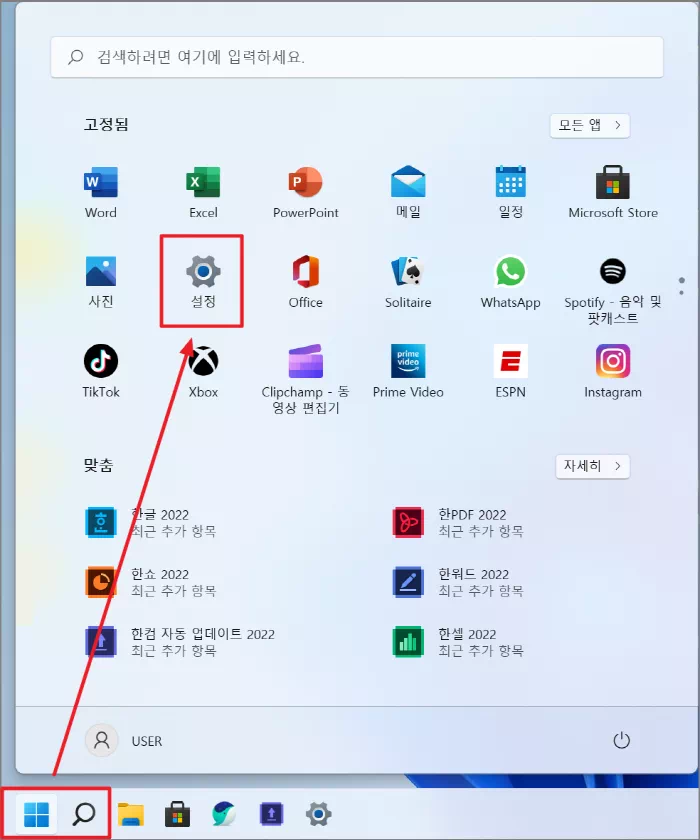
2. 개인 설정
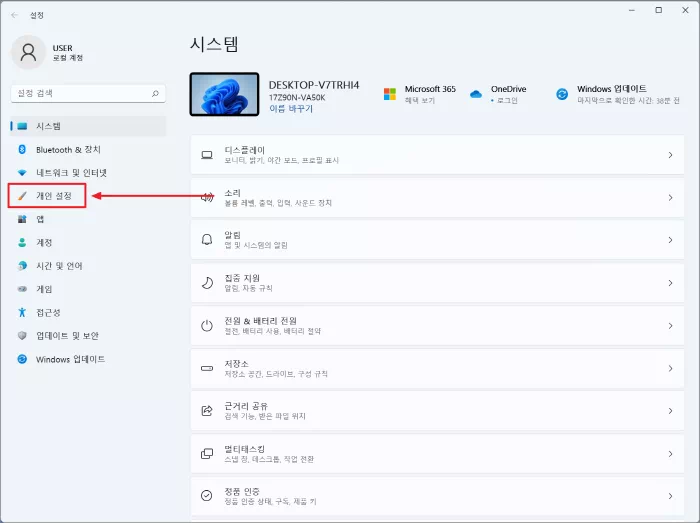
3. 테마
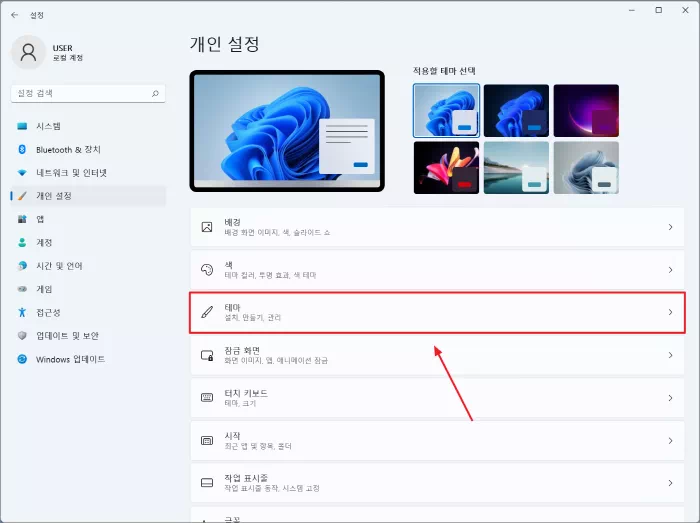
4. 관련 설정 → 바탕 화면 아이콘 설정
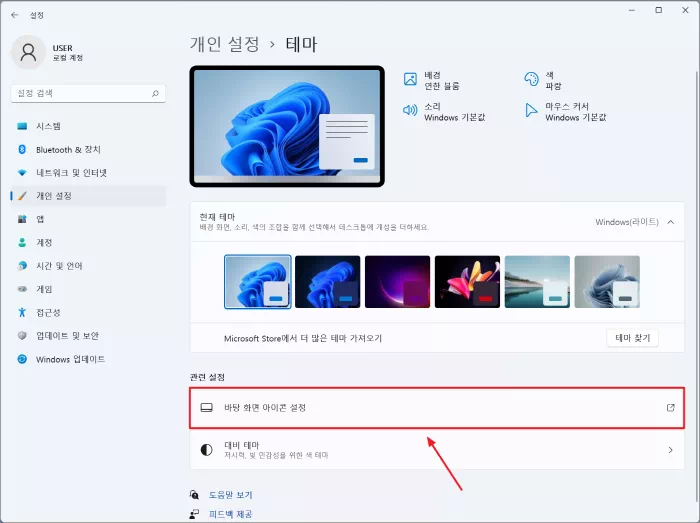
5. 바탕 화면 아이콘 선택 → 적용 → 확인
- 내가 사용할 아이콘 선택
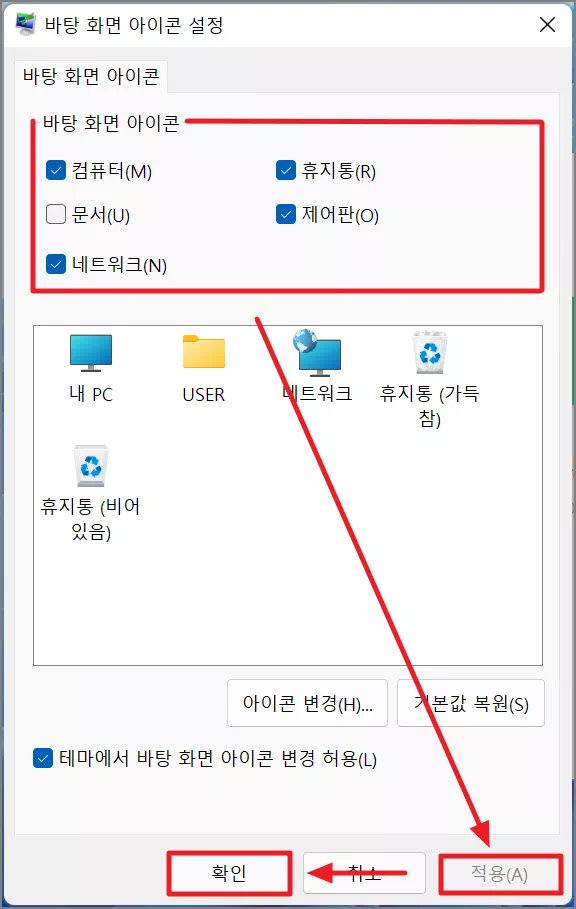
6. 바탕화면에 아이콘 생성 완료
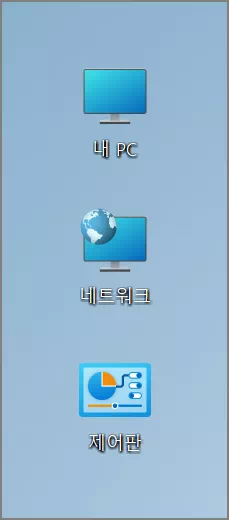
토스(toss) 후원 계좌 링크
아래 링크는 토스 익명 송금 계좌입니다.
저에게도 소중한 시간과 노력으로 작성한 포스팅입니다.
혹시라도 도움이 되신 분들 중에 블로그 운영을 위한 커피 한잔정도 후원해 주실 분들은 아래의 링크로 클릭하시면, 토스(toss) 어플로 후원을 하실 수 있습니다. 😘
커피값후원하기님에게 보내주세요
토스아이디로 안전하게 익명 송금하세요.
toss.me
후원이 아니더라도 정보가 조금의 도움이 되셨다면, 아래 ❤️하트(공감)이라도 채워주시면 감사하겠습니다.
❤️하트(공감)는 포스팅에 큰 힘이 됩니다. (__)
'컴퓨터ㆍ운영체제' 카테고리의 다른 글
| 윈도우11 핀(PIN) 암호(제거) 로그인 없이 로컬 계정으로 변경하기 (0) | 2023.04.14 |
|---|---|
| [윈도우11] 컴퓨터 시작프로그램 등록(추가)하기 | 컴퓨터 부팅 시 자동실행 (0) | 2023.04.09 |
| 컴퓨터 | 노트북 누적 사용시간을 알아보는 방법 (0) | 2023.04.06 |
| [WIndows11] 윈도우11 바탕화면 아이콘 바로가기 만들기 & 작업표시줄에 추가하는 방법 (0) | 2023.03.06 |
| [Windows11] 윈도우11 복사 내역(Ctrl + C) 기록/히스토리 보는 방법 - 클립보드 (0) | 2023.03.01 |
| [Windows11] 윈도우11 파일 확장자 보이게 설정하는 방법 (0) | 2023.02.20 |
| [Windows11] 우클릭 메뉴 윈도우 11 → 윈도우10로 변경하기 (0) | 2023.01.31 |
| [윈도우11] 시스템 복원 지점 만들기 | 시스템 복원하는 방법 (0) | 2023.01.29 |






